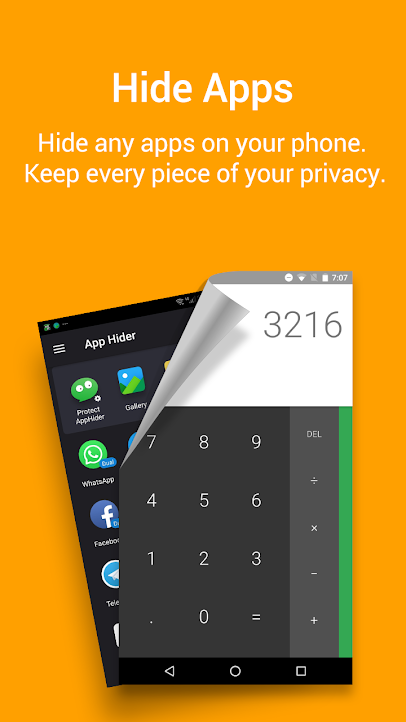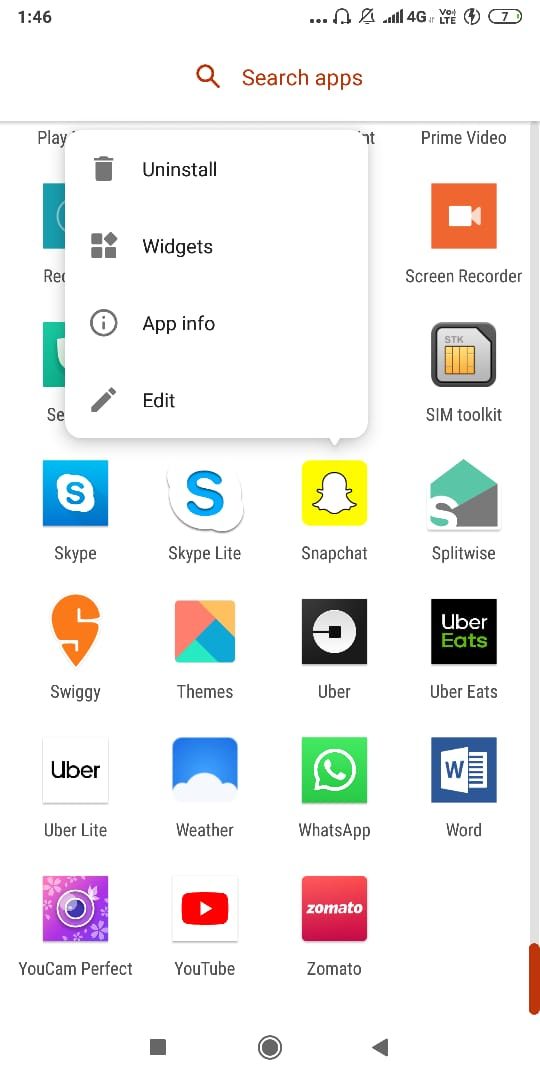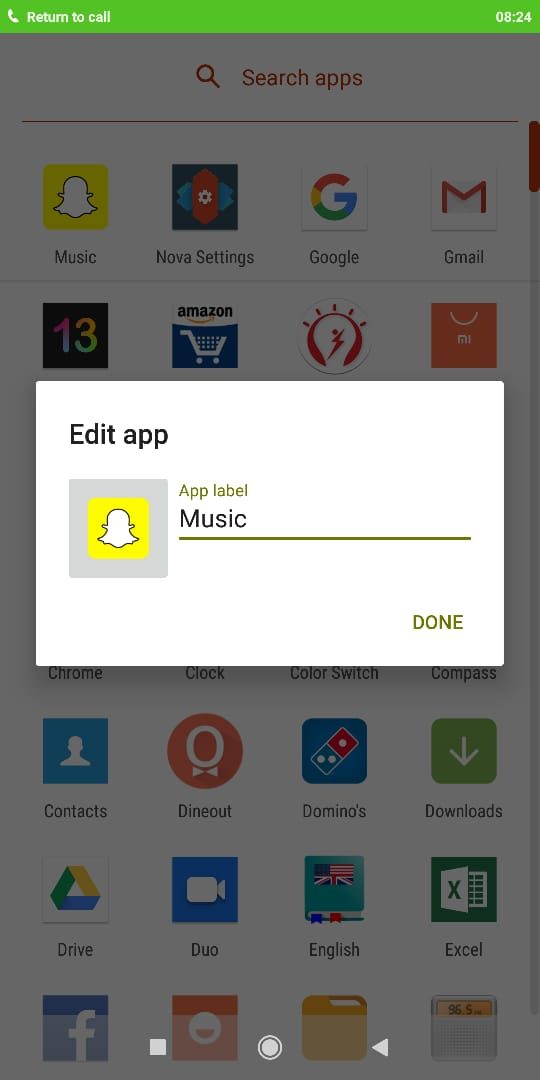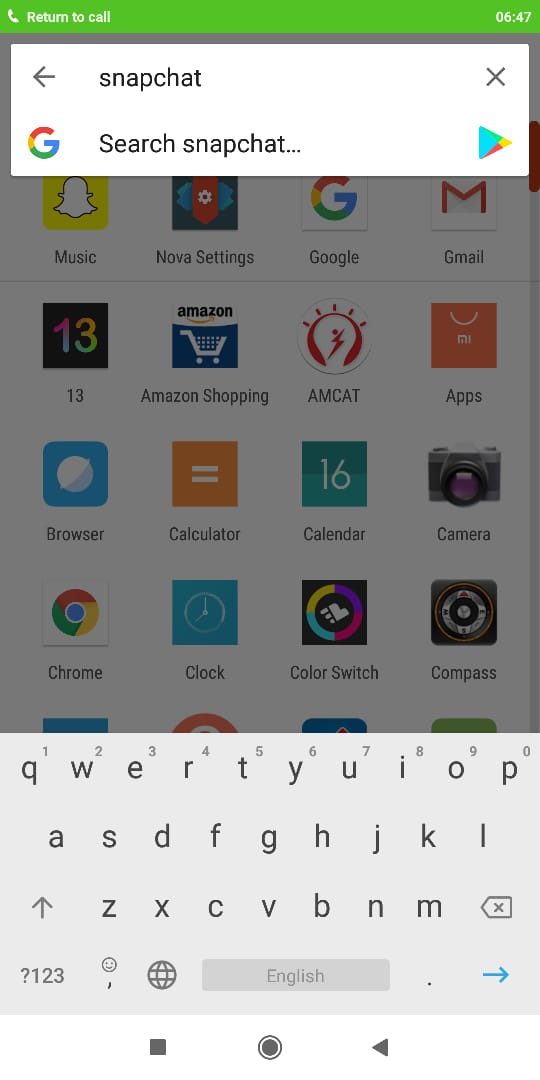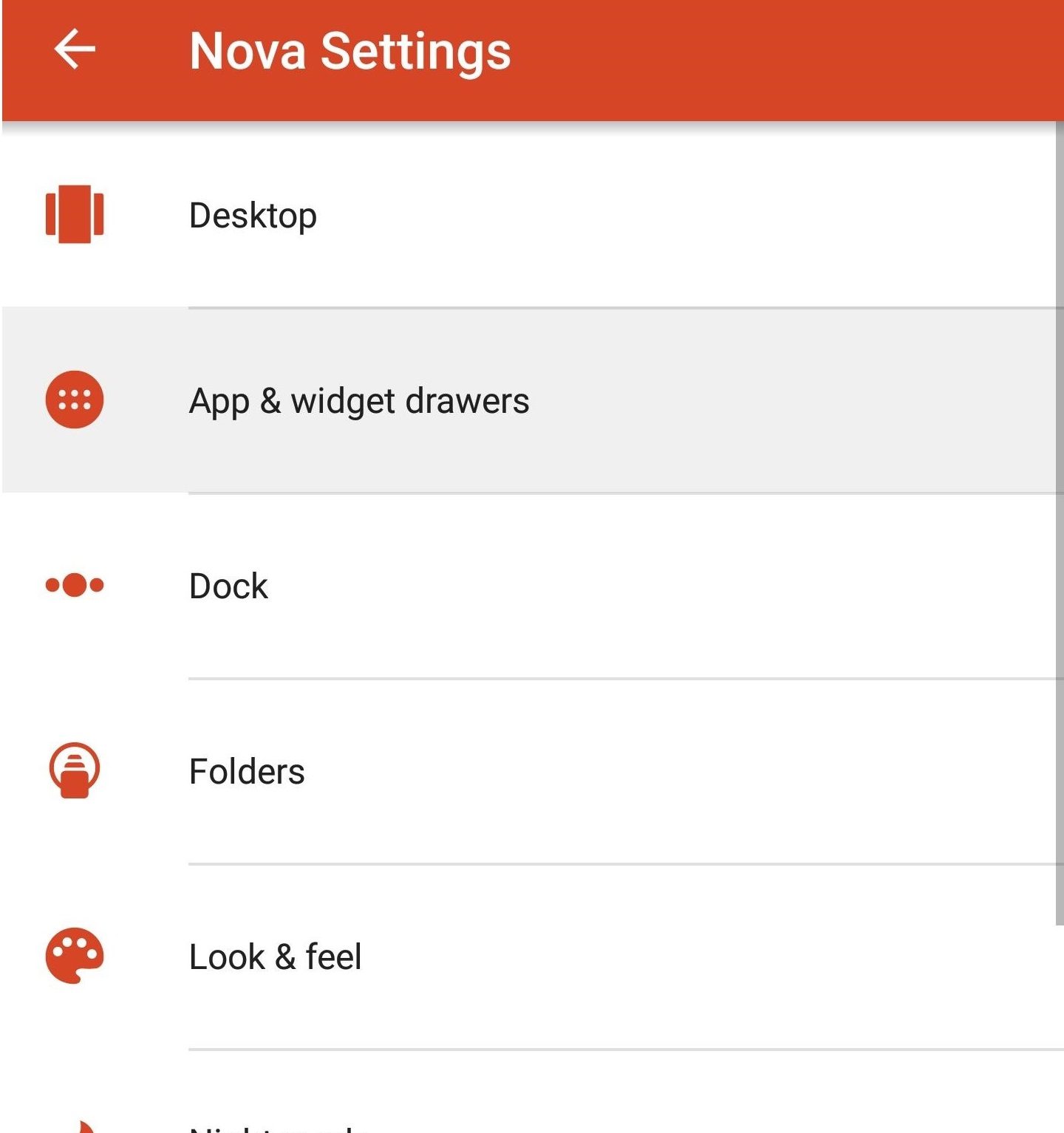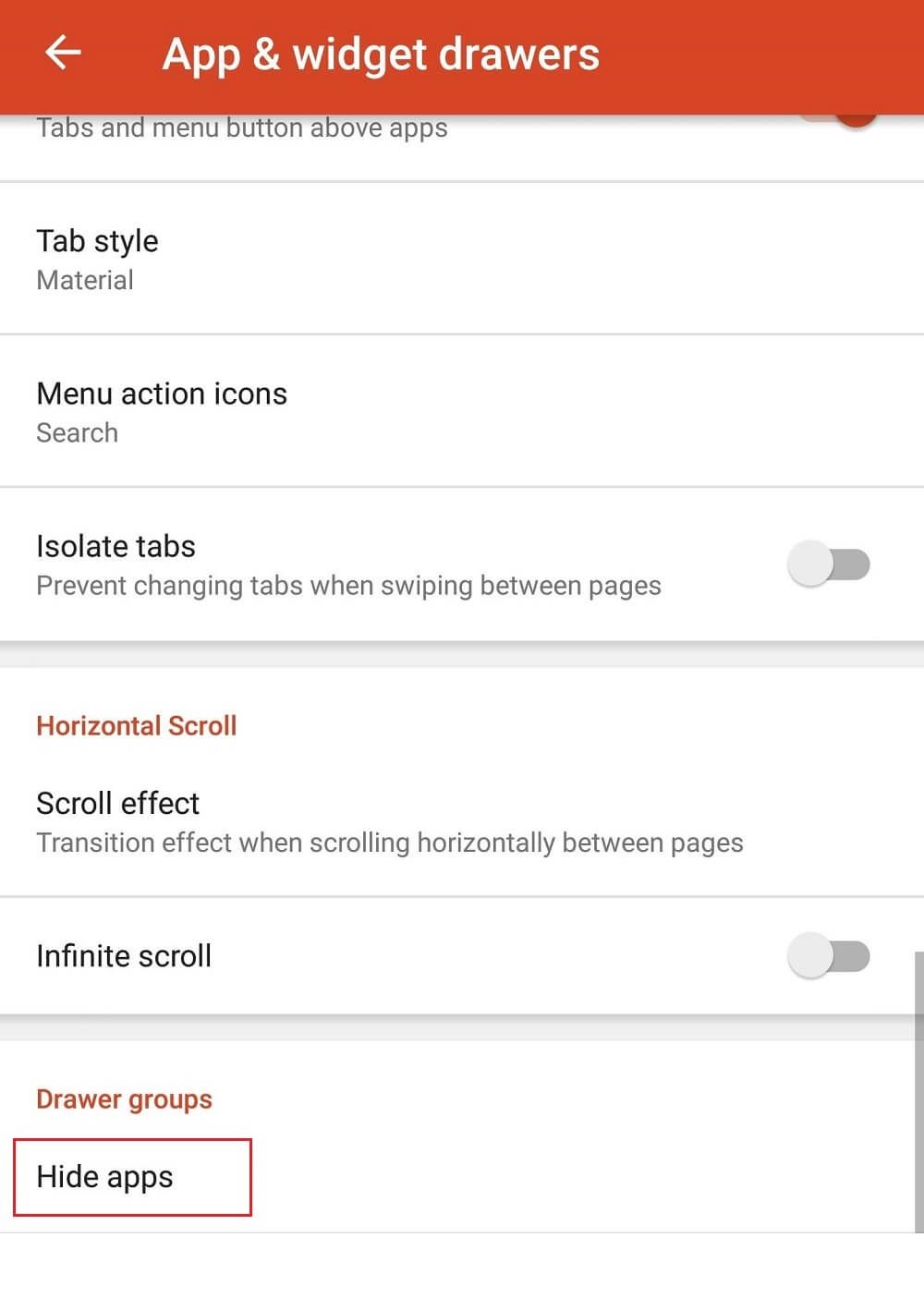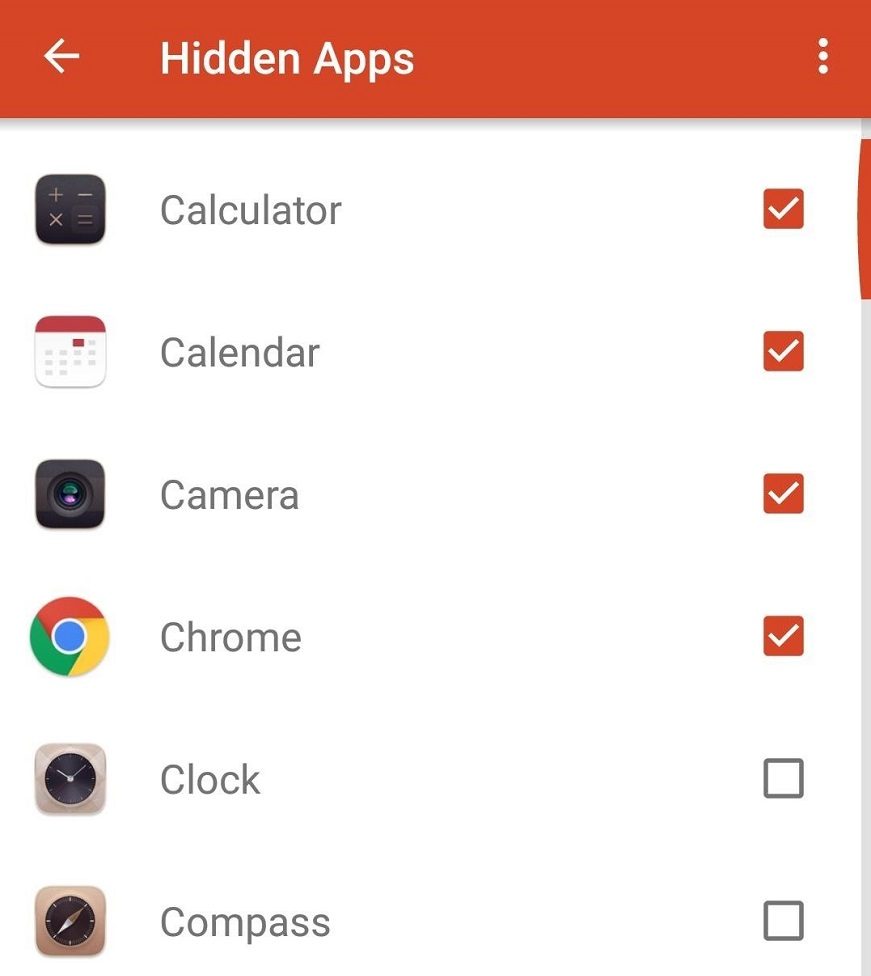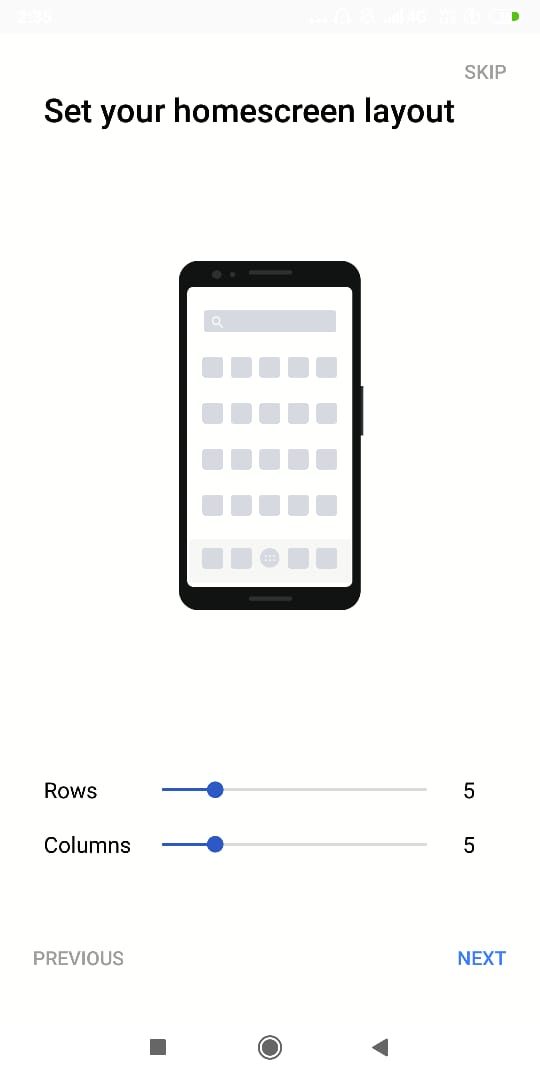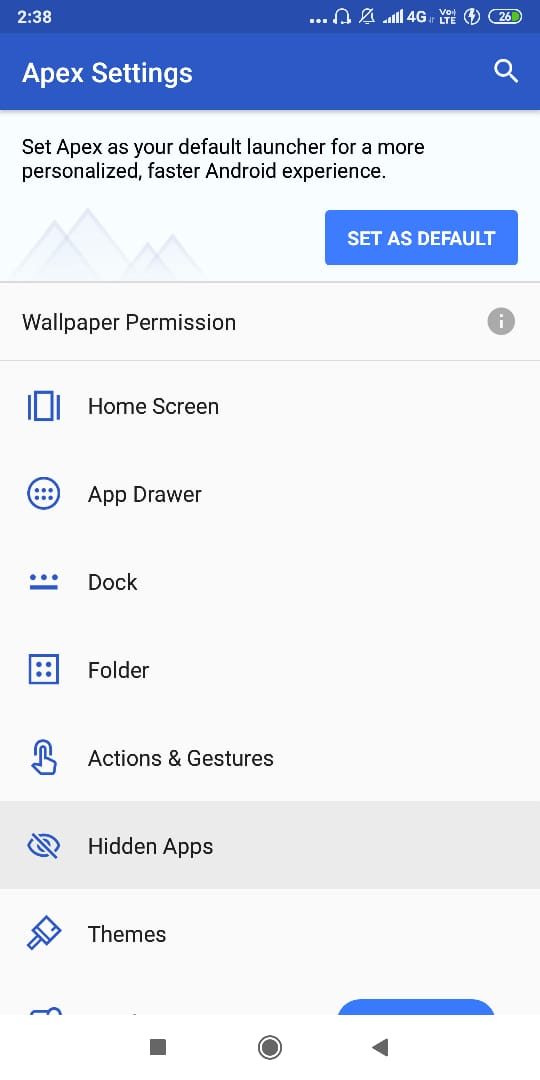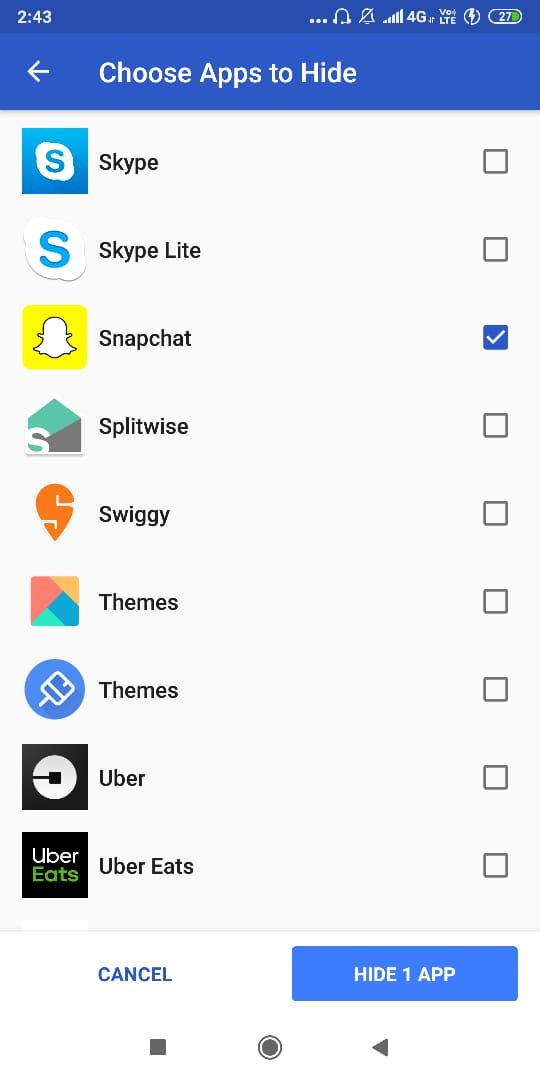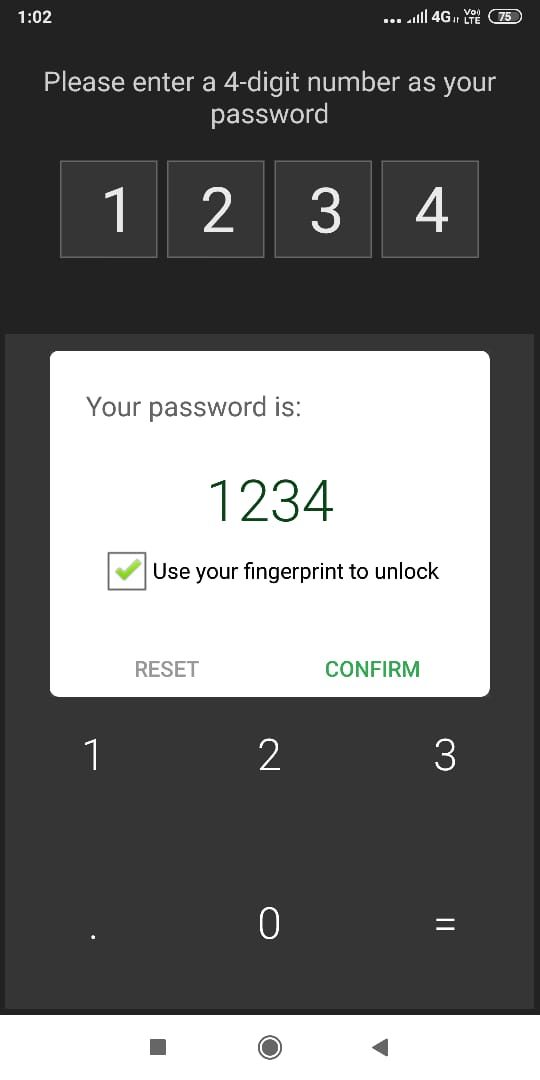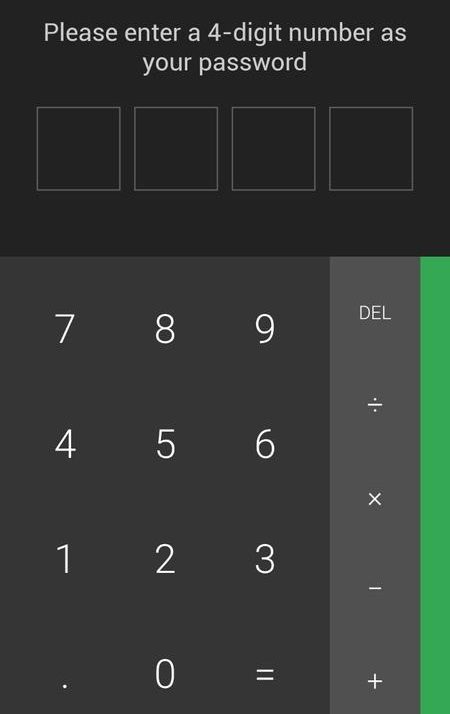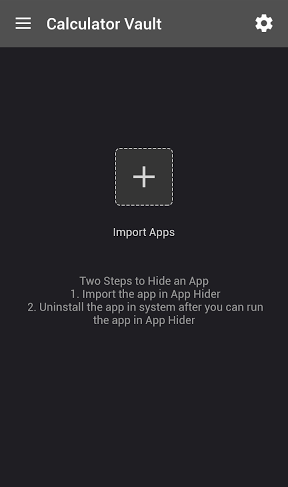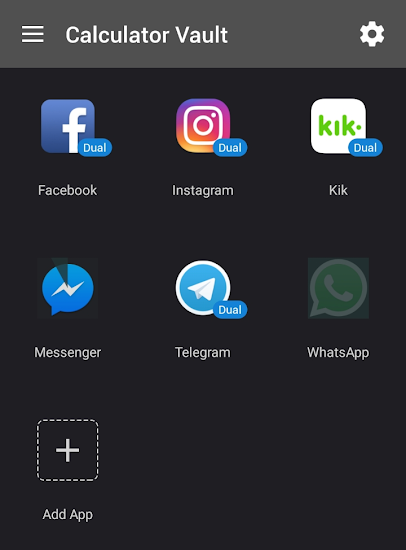Apps auf Android ohne Root ausblenden: App-Sperren verhindern, dass Benutzer auf Ihre Apps und andere persönliche Daten zugreifen können. Haben Sie jemals das Bedürfnis verspürt, Apps vollständig auszublenden? Es kann Situationen geben, in denen Sie Anwendungen haben, die Ihre Eltern oder Freunde nicht auf Ihrem Telefon finden sollen. Einige Smartphones verfügen über eine integrierte Funktion zum Ausblenden von Apps. Sie können jedoch eine Drittanbieter-App für denselben Zweck verwenden, wenn Ihr Telefon nicht über diese integrierte Funktion verfügt. Lesen Sie diesen Beitrag, um zu verstehen, wie Sie Anwendungen auf jedem Android-Gerät ausblenden können, ohne sich um Ihr Telefon kümmern zu müssen. Hier sind einige Anwendungen, die dieses Problem lösen können.
3 Möglichkeiten, Apps auf Android ohne Root auszublenden
NOVA PITCHER
Nova Launcher ist ein sehr nützlicher Launcher, den Sie im Play Store herunterladen können. Nova Launcher ersetzt einfach Ihren ursprünglichen Startbildschirm durch Ihren benutzerdefinierten Bildschirm, sodass Sie bestimmte Anwendungen auf Ihrem Gerät ausblenden können. Es gibt sowohl eine kostenlose als auch eine kostenpflichtige Hauptversion. Wir werden über beide sprechen.
FREIE VERSION
Diese Version bietet eine gute Möglichkeit, um zu verhindern, dass Benutzer wissen, dass Sie eine bestimmte Anwendung verwenden. Tatsächlich wird die App nicht in der Anwendungsschublade ausgeblendet, sondern in der Anwendungsschublade umbenannt, sodass niemand sie identifizieren kann. Um diese App zu verwenden,
1.Installieren Sie den Nova Launcher aus dem Play Store.
2. Starten Sie das Telefon neu und wählen Sie Nova Launcher als Launcher-Anwendung aus.
3. Gehen Sie jetzt zur Anwendungsschublade und drücken Sie lange auf die App, die Sie ausblenden möchten.
4. Berühren Sie die Option "Bearbeiten" aus der Liste.
5. Geben Sie ein neues Tag für die App ein, die Sie von nun an als Namen für diese App verwenden möchten. Schreiben Sie einen gebräuchlichen Namen, der nicht viel Aufmerksamkeit erregt.
6. Berühren Sie auch das Symbol, um es zu ändern.
7. Tippen Sie jetzt auf "Eingebaut", um ein Anwendungssymbol aus den bereits auf Ihrem Telefon vorhandenen auszuwählen, oder tippen Sie auf "Galerie-Apps", um ein Bild auszuwählen.
8. Wenn Sie fertig sind, tippen Sie auf "Fertig".
9. Jetzt wurde die Identität Ihrer Anwendung geändert und niemand kann sie finden. Beachten Sie, dass selbst wenn jemand nach der App mit ihrem alten Namen sucht, diese nicht in den Suchergebnissen angezeigt wird. So können Sie jetzt beginnen.
ERSTE VERSION
Wenn Sie Anwendungen auf Android ohne Root ausblenden müssen (anstatt sie umzubenennen), können Sie die professionelle Version von Nova Launcher kaufen.
1.Installieren Sie die Nova Launcher Prime-Version aus dem Play Store.
2. Starten Sie Ihr Telefon neu und erlauben Sie die erforderlichen Berechtigungen.
3. Gehen Sie zur App-Schublade und öffnen Sie die Nova-Einstellungen.
4. Tippen Sie auf "App Drawers and Widgets".
5. Am unteren Bildschirmrand finden Sie im Abschnitt "Schubladengruppen" die Option "Anwendungen ausblenden".
6. Tippen Sie auf diese Option, um eine oder mehrere Apps auszuwählen, die Sie ausblenden möchten.
7. Jetzt werden versteckte Apps in der App-Schublade nicht mehr angezeigt.
Dies ist der einfachste Weg, um Apps auf Rootless Android auszublenden. Wenn dies jedoch aus irgendeinem Grund für Sie nicht funktioniert oder Ihnen die Benutzeroberfläche nicht gefällt, können Sie den Apex Launcher verwenden, um Apps auszublenden.
APEX PITCHER
1.Installieren Sie Apex Launcher aus dem Play Store.
2. Starten Sie die App und konfigurieren Sie alle wesentlichen Anpassungen.
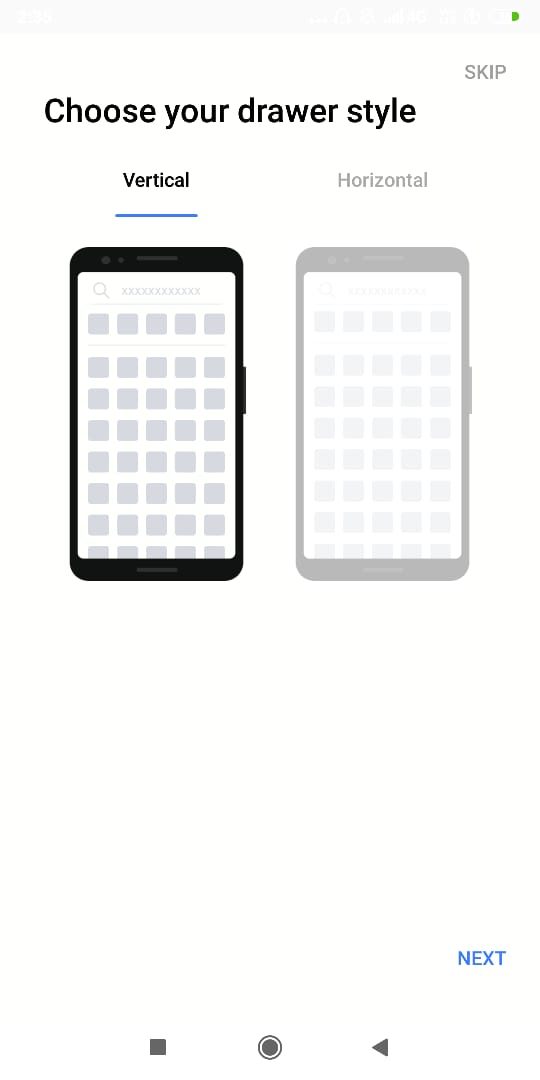
3.Wählen Sie Apex Launcher als Startanwendung.
4. Tippen Sie nun auf dem Startbildschirm auf "Apex-Einstellungen".
5. Klicken Sie auf "Versteckte Anwendungen".
6.Tippen Sie auf die Schaltfläche $0027. Versteckte Apps hinzufügen $0027.
7.Wählen Sie eine oder mehrere Apps aus, die Sie ausblenden möchten.
8. Klicken Sie auf "Anwendung ausblenden".
9. Ihre Anwendung wird in der Anwendungsschublade ausgeblendet.
10.Bitte beachten Sie, dass wenn jemand nach dieser App sucht, diese nicht in den Suchergebnissen angezeigt wird.
(*3*)
Auf diese Weise können Sie mit dem Apex-Launcher die Anwendungen Ihres Android-Geräts problemlos ausblenden. Wenn Sie jedoch keinen Launcher verwenden möchten, können Sie die Anwendungen mit einer anderen Anwendung namens Calculator Vault ausblenden.
CALCULATOR VAULT: HIDE APP - HIDE APP
Dies ist eine weitere äußerst nützliche Anwendung, um Anwendungen auf Android auszublenden, ohne das Telefon zu rooten. Bitte beachten Sie, dass diese Anwendung kein Launcher ist. Calculator Vault ist eine benutzerfreundliche Anwendung, und was sie tut, ist wirklich erstaunlich. Jetzt versteckt diese App Ihre Apps, indem Sie sie in einen eigenen Tresor klonen, damit Sie die ursprüngliche App von Ihrem Gerät entfernen können. Die App, die Sie ausblenden möchten, bleibt im Tresor. Darüber hinaus kann sich diese Anwendung auch verstecken (Sie möchten nicht, dass jemand herausfindet, dass Sie einen Anwendungscache verwenden, oder?). Diese App wird in Ihrem Standard-Launcher als "Taschenrechner" -App angezeigt. Wenn jemand die App öffnet, sieht er nur einen Taschenrechner, der eigentlich ein voll funktionsfähiger Taschenrechner ist. Durch Drücken einer bestimmten Schlüsselsammlung (Ihres Passworts) können Sie jedoch zur realen App wechseln. Um diese App zu verwenden,
1.Installieren Sie den Rechner-Tresor aus dem Play Store.
2. Starten Sie die App.
3. Sie werden aufgefordert, ein 4-stelliges Passwort für die App einzugeben.
4. Sobald Sie das Passwort eingegeben haben, werden Sie zu einem Taschenrechner als Bildschirm weitergeleitet, auf dem Sie das Passwort eingeben müssen, das Sie im vorherigen Schritt festgelegt haben. Jedes Mal, wenn Sie diese Anwendung eingeben möchten, müssen Sie dieses Kennwort eingeben.
5. Von hier aus gelangen Sie zum App Hider-Tresor.
6.Klicken Sie auf die Schaltfläche Anwendungen importieren.
7. Sie können die Liste der Anwendungen auf Ihrem Gerät alphabetisch sortiert anzeigen.
8.Wählen Sie eine oder mehrere Anwendungen aus, die Sie ausblenden möchten.
9.Klicken Sie auf «Anwendungen importieren».
10. Die App wird diesem Tresor hinzugefügt. Von hier aus können Sie die App aufrufen. Jetzt können Sie die ursprüngliche App von Ihrem Gerät entfernen.
11. Das war's. Ihre Anwendung ist jetzt versteckt und vor Fremden geschützt.
12. Mit diesen Apps können Sie Ihre privaten Inhalte ganz einfach vor jedem anderen verbergen.
Ich hoffe, dieser Beitrag war nützlich und Sie können die Anwendungen jetzt problemlos in Android Without Root ausblenden. Wenn Sie jedoch noch Fragen zu diesem Tutorial haben, zögern Sie nicht, diese im Kommentarbereich zu stellen.